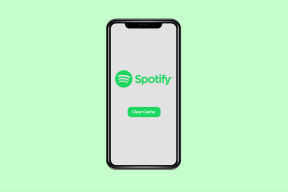10 najboljših načinov, kako popraviti, da zrcaljenje zaslona ne deluje v sistemu Android
Miscellanea / / April 05, 2023
Večina telefonov in tabličnih računalnikov Android ima funkcijo zrcaljenja zaslona za preverjanje vsebine na velikem zaslonu. To je funkcija, ki jo morate imeti na večjih pametnih televizorjih in monitorjih. Toda zrcaljenje zaslona, ki ne deluje v sistemu Android, vas bo morda prisililo v iskanje drugih možnosti za ogled predstavnosti in datotek na pametnem televizorju. Tu so najboljši načini, kako popraviti zrcaljenje zaslona, ki ne deluje v sistemu Android.
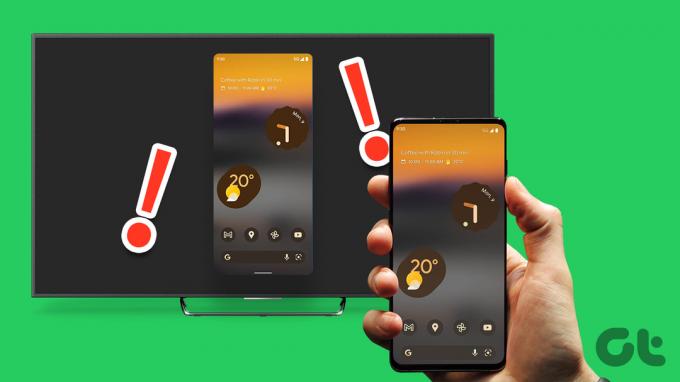
Za nedelovanje zrcaljenja zaslona v sistemu Android obstaja več razlogov. Začeli bomo z osnovami in prešli na napredne trike za odpravo težave.
1. Omogoči zrcaljenje zaslona na mobilni napravi
Omogočiti morate zrcaljenje zaslona na vašem telefonu Android za preverjanje bližnjih naprav za predvajanje zaslona. Besedilo se lahko razlikuje od enega proizvajalca telefona Android do drugega.
Google ga na primer imenuje Screen Cast, medtem ko je Samsung dodal isto kot »Smart View« na pametne telefone in tablice Galaxy.
Korak 1: Povlecite navzdol z začetnega zaslona za dostop do hitrega preklopnega menija.
2. korak: Povlecite skozi preklopnike in tapnite »Screen Cast«. Preverite, ali se vaš pametni televizor prikaže v naslednjem meniju.
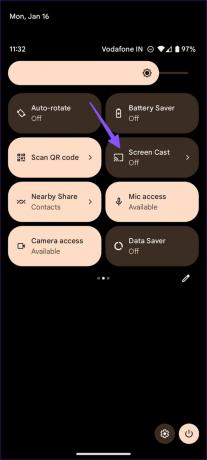
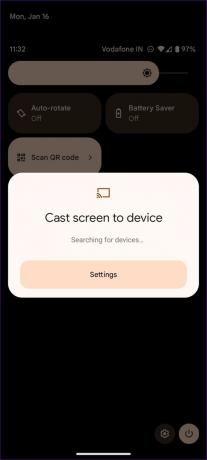
Če predvajanja zaslona ne najdete v meniju hitrih preklopov, uporabite meni Nastavitve.
Korak 1: Za dostop do predala aplikacij povlecite navzgor z začetnega zaslona.
2. korak: Odprite nastavitve.
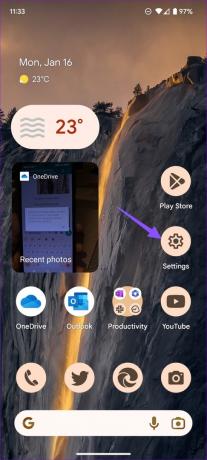
3. korak: Tapnite »Povezane naprave«.
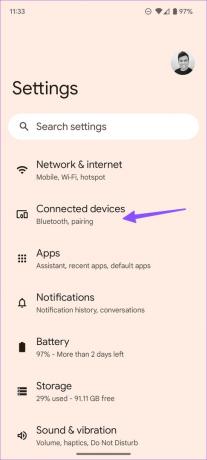
4. korak: Izberite »Nastavitve povezav«.
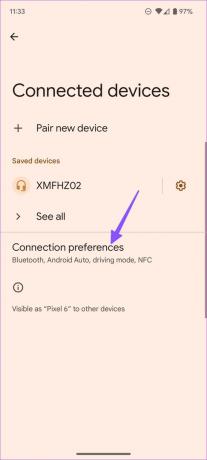
5. korak: Odprite Cast in preverite svoj pametni televizor ali monitor.
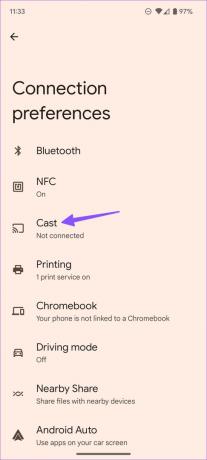
2. Preverite združljivost naprave
Preveriti morate združljivost vaše naprave s pametnim televizorjem. Na primer, vsi telefoni Samsung imajo funkcijo Smart View, ki deluje samo s pametnimi televizorji Samsung in Amazon Fire TV Stick. Za predvajanje zaslona morate prenesti aplikacijo Google Home.
Aplikacija Google Home
Poiščite tudi funkcijo predvajanja zaslona na vašem pametnem televizorju.
3. Znova zaženite naprave
Če želite odpraviti težave s povezavo, morate znova zagnati telefon Android in pametni televizor.
Korak 1: Dostopajte do hitrega preklopnega menija v telefonu Android.
2. korak: Tapnite gumb za vklop in izberite Ponovni zagon.
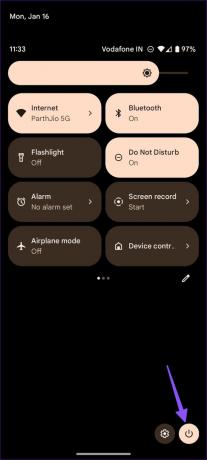
Prav tako bi morali ponastaviti pametni televizor.
4. Uporabite isto povezavo Wi-Fi
Telefon Android in pametni TV/monitor morate povezati z istim omrežjem Wi-Fi. Če so povezani v drugo omrežje Wi-Fi, zrcaljenje zaslona ne bo delovalo.
Prav tako morate izklopiti vsa aktivna omrežja VPN na telefonu ali pametnem televizorju. Povezava VPN spremeni naslov IP, kar lahko moti predvajanje zaslona.
5. Preverite hitrost Wi-Fi
Zrcaljenje zaslona zahteva zanesljivo povezavo Wi-Fi. Povezati se morate s hitrim omrežjem Wi-Fi. Če vaš telefon in pametni televizor podpirata dvopasovni Wi-Fi, se odločite za 5 GHz frekvenčni pas Wi-Fi.
6. Onemogoči način nizke porabe
Ali poskušate zrcaljenje zaslona v aktivnem načinu nizke porabe? Onemogoči zrcaljenje zaslona in drugo opravila, ki porabljajo baterijo v ozadju. Onemogočiti morate način nizke porabe.
Korak 1: V telefonu Android pojdite v nastavitve.
2. korak: Pomaknite se do Baterija.
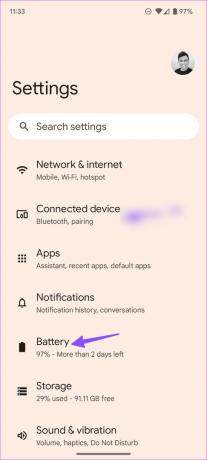
3. korak: Izberite Varčevanje z baterijo.
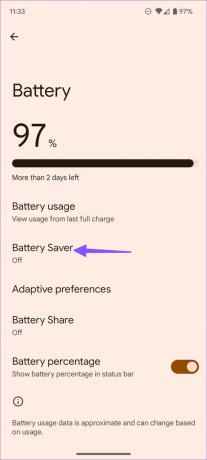
4. korak: Onemogočite funkcijo v naslednjem meniju.
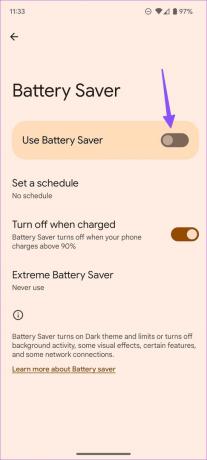
7. Ponastavitev omrežnih nastavitev (Samsung)
Na telefonih Samsung Galaxy lahko ponastavite omrežne nastavitve in odpravite težave, kot je nedelovanje zrcaljenja zaslona. Tukaj je tisto, kar morate storiti.
Korak 1: Odprite nastavitve v telefonu Samsung.
2. korak: Pomaknite se do Splošno upravljanje.
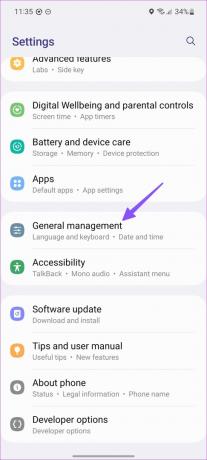
3. korak: Izberite Ponastavi in tapnite Ponastavi omrežne nastavitve. Potrdite svojo odločitev v naslednjem meniju.
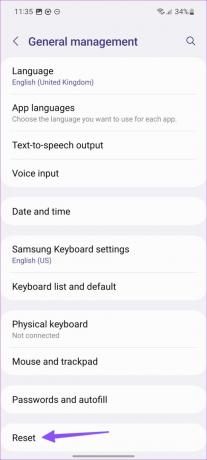
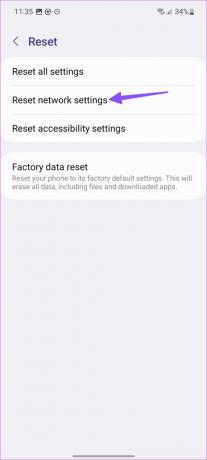
8. Uporabite možnosti predvajanja iz medijskih aplikacij
Če zrcaljenje zaslona še vedno ne deluje, uporabite funkcijo predvajanja iz Google Foto in YouTube. Vzemimo prvo za primer.
Korak 1: Zaženite Google Photos v telefonu Android.
2. korak: Odprite katero koli fotografijo ali videoposnetek in na vrhu poiščite ikono za predvajanje.

3. korak: Izberite napravo v bližini in jo preverite na priročnem velikem zaslonu.
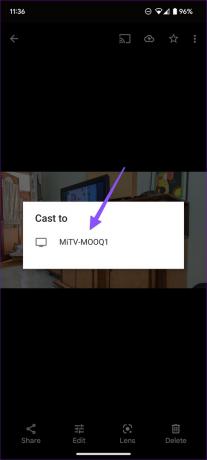
9. Odprite Display Mirroring na pametnem televizorju
Medtem ko ima Android TV privzeto omogočeno možnost predvajanja, morate na Amazon Fire TV Stick to funkcijo vklopiti v nastavitvah Fire OS.
Korak 1: Na začetnem zaslonu Fire TV podrsajte desno do možnosti Nastavitve.
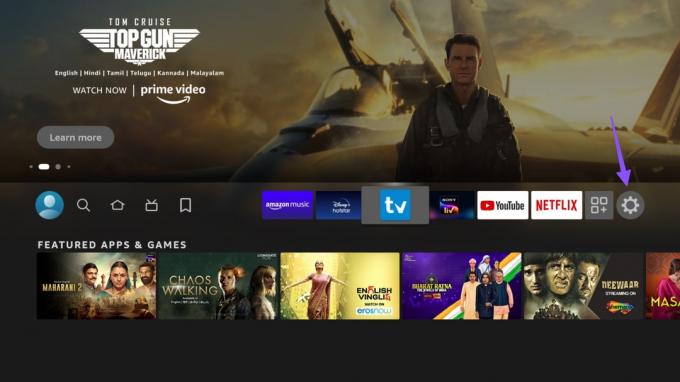
2. korak: Odprite Display & Audio.
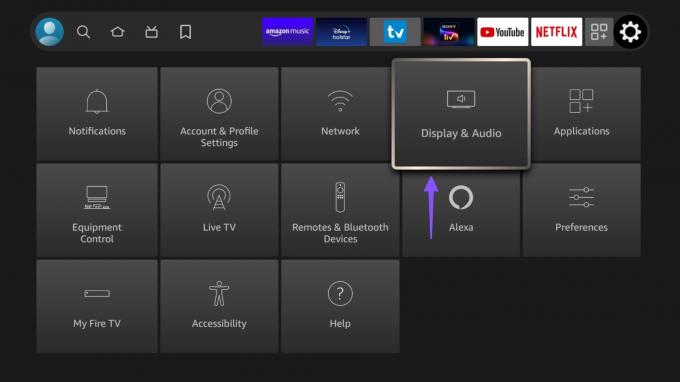
3. korak: Izberite »Omogoči zrcaljenje zaslona«.
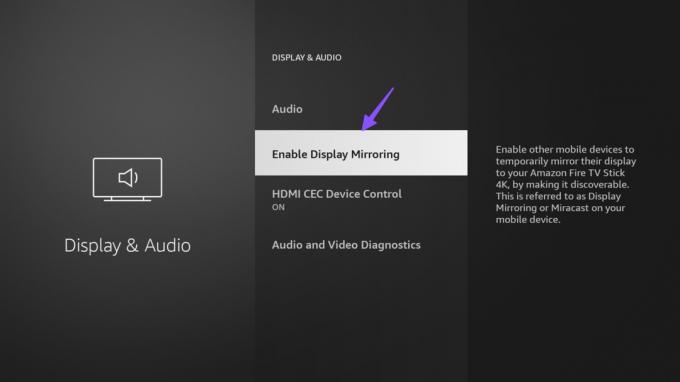
Odprite Screen Casting ali Smart View v svojem Androidu (preverite prvi korak) in zrcaljenje zaslona bi moralo delovati po pričakovanjih.
10. Posodobite Android OS
Za nemoteno delovanje telefona morate posodobiti sistem Android na najnovejšo različico.
Korak 1: Odprite Nastavitve v telefonu Android.
2. korak: Pomaknite se do Sistem.
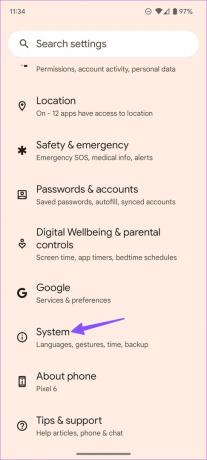
3. korak: Izberite Posodobitev sistema.
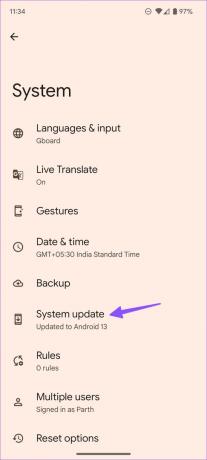
4. korak: Prenesite in namestite najnovejšo posodobitev iz naslednjega menija.
Zrcaljenje zaslona vašega telefona Android
Ko zrcaljenje zaslona preneha delovati, morate za povezavo telefona Android s pametnim televizorjem uporabiti podatkovni kabel. Ni priročno za vse. Kateri trik vam je uspel, da popravite zrcaljenje zaslona, ki ne deluje v sistemu Android? Delite svoje ugotovitve v spodnjih komentarjih.
Nazadnje posodobljeno 16. januarja 2023
Zgornji članek lahko vsebuje pridružene povezave, ki pomagajo pri podpori Guiding Tech. Vendar to ne vpliva na našo uredniško integriteto. Vsebina ostaja nepristranska in verodostojna.
Napisal
Parth Shah
Parth je prej delal pri EOTO.tech in pokrival tehnološke novice. Trenutno je samostojni poklic pri Guiding Tech, kjer piše o primerjavi aplikacij, vadnicah, nasvetih in trikih za programsko opremo ter se poglablja v platforme iOS, Android, macOS in Windows.